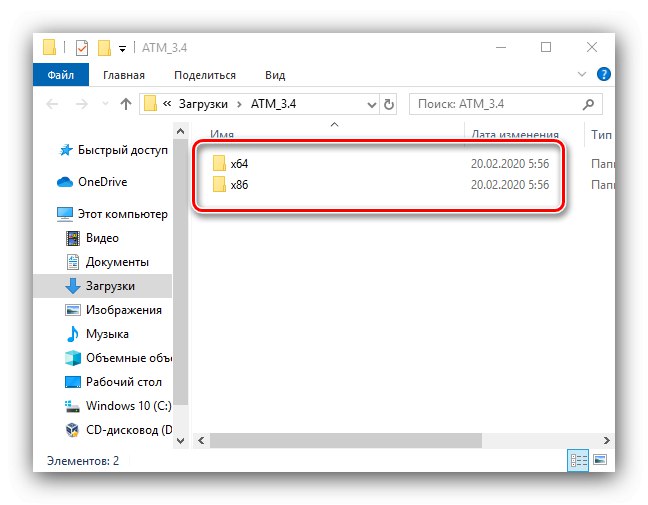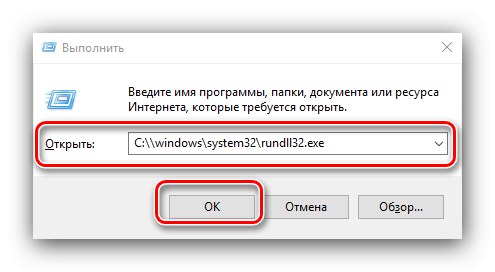Windows operativni sustavi pohranjuju podatke pokrenutih aplikacija u RAM kako bi ubrzali njihovo pokretanje. Zastarjeli podaci obično se istovaraju automatski, ali ponekad ih morate sami očistiti. Danas ćemo pogledati kako se ovaj postupak izvodi u sustavu Windows 10.
1. način: Ponovo pokrenite računalo
Najjednostavnije rješenje izraženog problema je jednostavno ponovno pokretanje računala, jer se tijekom njega RAM moduli nakratko isključuju, što uklanja predmemorirani sadržaj. Unatoč svojoj jednostavnosti, ova metoda nije uvijek dostupna, pa ako je ponovno pokretanje računala nemoguće, upotrijebite jednu od dolje navedenih metoda.
Metoda 2: bankomat
Sljedeća metoda za brisanje RAM predmemorije je korištenje rješenja treće strane, od kojih je jedno ATM softver.
Preuzmite bankomat sa službene stranice
- Preuzmite aplikaciju pomoću veze Preuzmite bankomat.
- Ne morate ga instalirati na računalo - samo trebate raspakirati ZIP arhivu. Tu su dvije mape, "X64" i "X86"molimo upotrijebite ovo drugo jer je 64-bitna verzija nestabilna.
![ATM varijacije za brisanje RAM predmemorije u sustavu Windows 10]()
Pokrenite izvršnu datoteku pod nazivom ATM.exe.
- Glavni prozor alata malo će reći neiskusnom korisniku, međutim, trebaju nam samo dva gumba - "Ispiranje predmemorije WS" i "Ispiranje svih stanja pripravnosti", pritisnite ih redom.
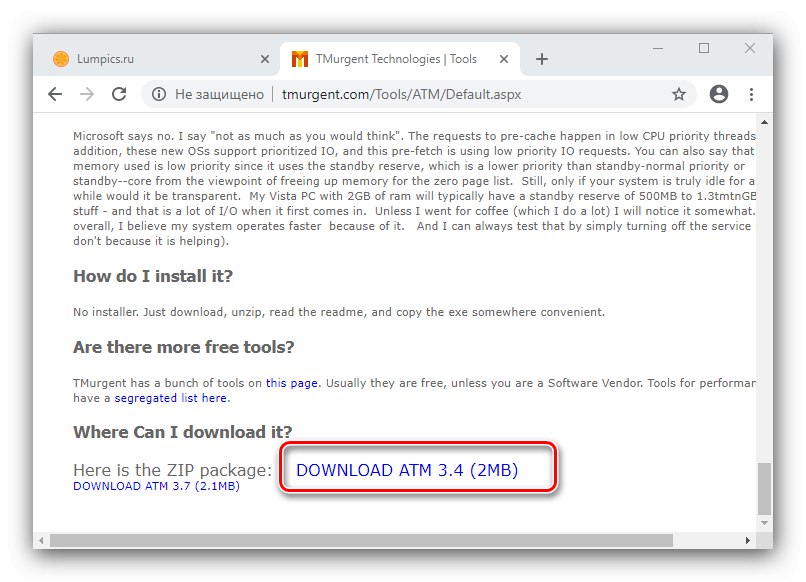
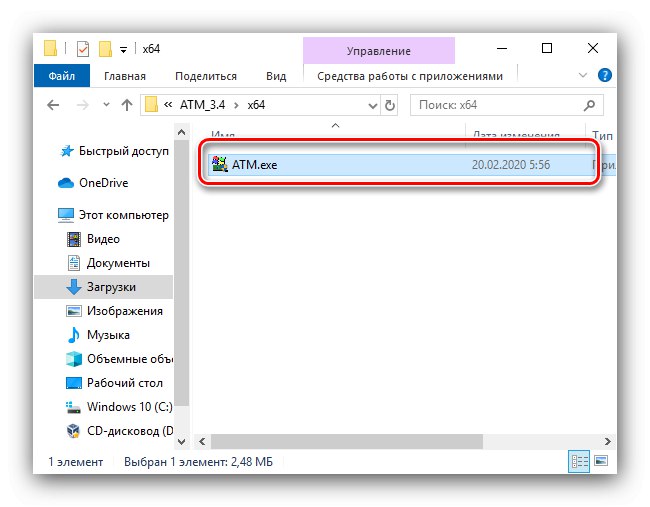
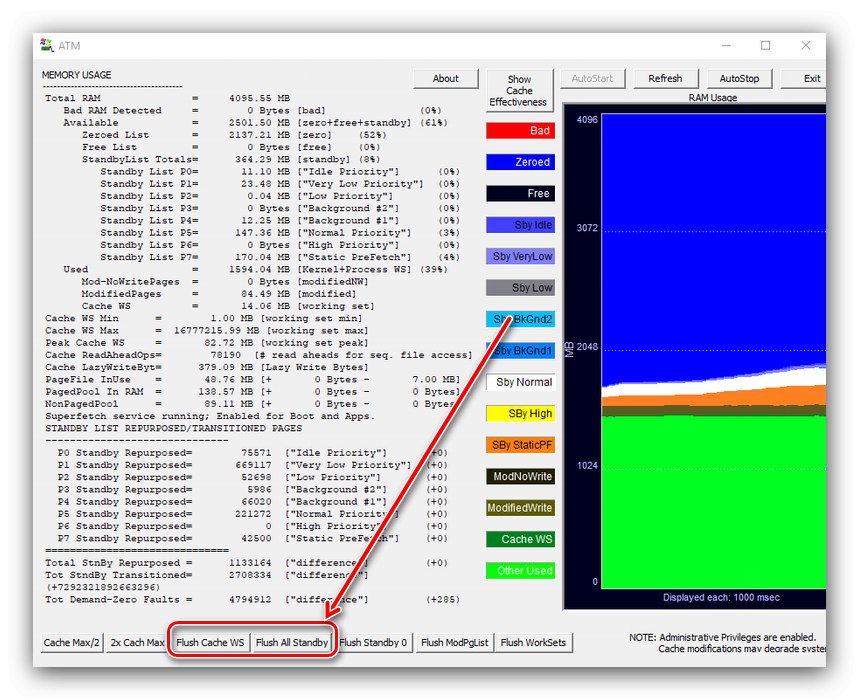
Razmatrani uslužni program dobro rješava problem koji smo postavili, ali ima prilično glomazno sučelje i nema lokalizaciju na ruski jezik.
3. metoda: RAMMap
Microsoft je svjestan slučajeva nekontroliranog curenja RAM prostora u predmemoriju, pa je stvorio aplikaciju za rješavanje ovog problema nazvanu RAMMap.
Preuzmite RAMMap sa službene stranice
- Kao u slučaju prvog spomenutog programa, PAMMap ne treba instalirati na računalo; da biste radili, morate pokrenuti jednu od izvršnih datoteka.
- Da biste očistili predmemoriju, upotrijebite točke "Prazan" – "Prazna lista u stanju čekanja".
- Provjerite učinkovitost postupka pomoću kartice "Izvođenje" u "Upravitelj zadataka" - predmemorija će se najvjerojatnije očistiti.
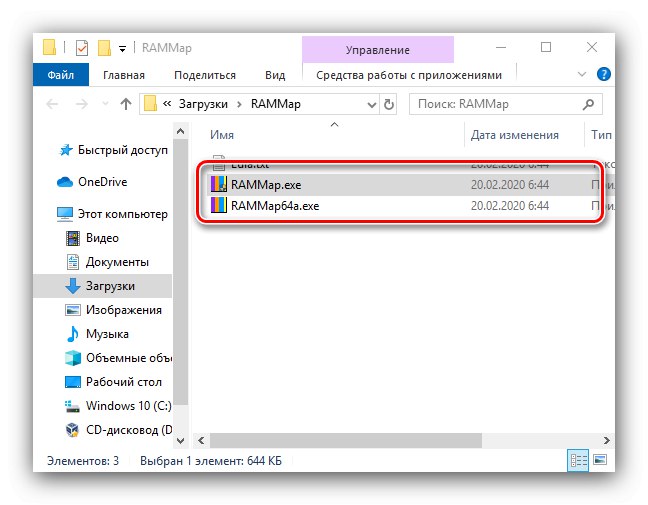
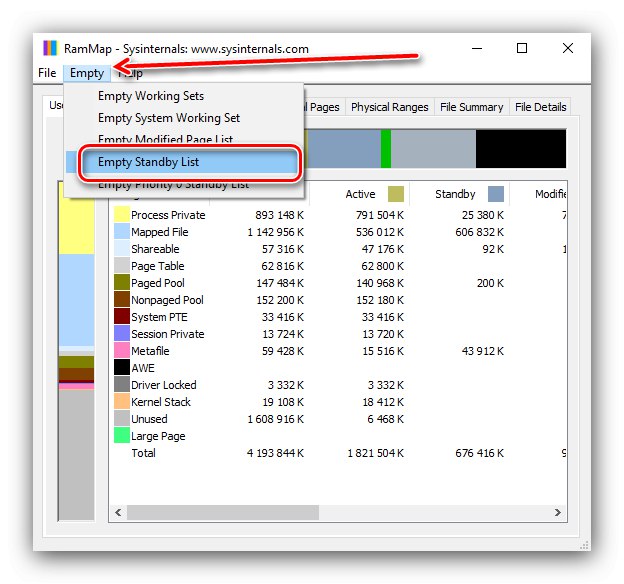
4. metoda: Sistemski alati
Također možete očistiti RAM predmemoriju pomoću sistemskih alata, koristeći jedan od uslužnih programa sustava.
- Nazovite prozor "Trčanje" kombinacija tipki Win + R... Kada se pojavi, unesite upit:
C: windowssystem32rundll32.exe![32-bitni OS zahtjev za brisanje RAM predmemorije u sustavu Windows 10]()
Za 64-bitne verzije Tens-a zahtjev izgleda ovako:
C: windowsSysWOW64rundll32.exeProvjerite je li unos točan i pritisnite "U REDU".
- Pokrenuti alat radi u pozadini bez ikakve obavijesti, tako da trebate pričekati oko 10 sekundi, nakon čega bi se predmemorija trebala očistiti.
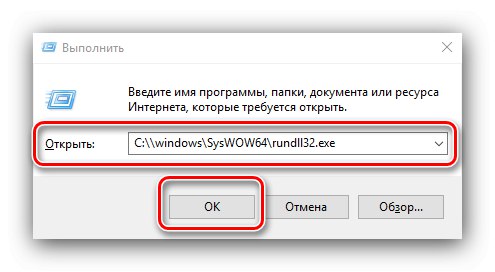
Alati sustava prilično su učinkoviti i obično nema potrebe za instaliranjem softvera treće strane.
Proveli smo vas kroz metode čišćenja predmemorije RAM-a u sustavu Windows 10.